Como um Administrador de Sistema no Linux, você pode ter que remover a conta de um usuário depois de algum tempo, quando uma conta de usuário pode ficar inativa por tanto tempo, ou o usuário pode deixar a organização ou empresa por quaisquer outras razões.
Ao remover contas de usuários em um sistema Linux, também é importante remover seu diretório home para liberar espaço nos dispositivos de armazenamento para novos usuários do sistema ou outros serviços.
Neste tutorial, vou levá-lo através das etapas que você pode usar para excluir a conta de um usuário junto com seu diretório home em um sistema Linux.
Para aprender como criar contas de usuários e gerenciá-las em sistemas Linux, leia os seguintes artigos nas ligações abaixo:
Como Excluir/Remover uma Conta de Usuário com Diretório Home
Para fins de demonstração, primeiro vou começar criando duas contas de usuário no meu sistema, que são o usuário tecmint e o usuário linuxsay com seus diretórios de casa /home/tecmint e /home/linusay respectivamente, usando o comando adduser.
adduser tecmint passwd tecmint adduser linuxsay passwd linuxsay
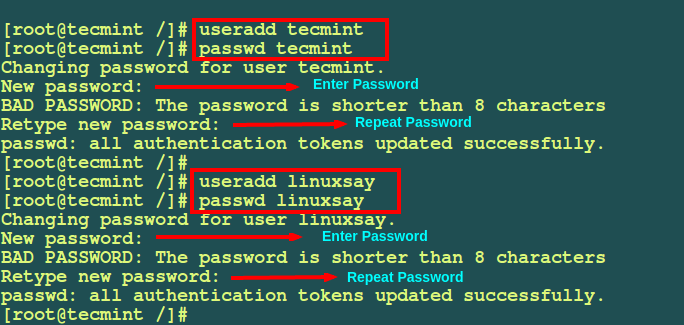
A partir da captura de tela acima, usei o comando adduser para criar contas de usuário no Linux. Você também pode usar o comando useradd, ambos são iguais, mas a principal diferença entre esses comandos está em seu uso pretendido e interface do usuário.
O comando “adduser” é uma interface de nível superior para adicionar usuários a um sistema, realiza quaisquer configurações necessárias e cria um diretório de casa para o usuário usando configurações padrão.
Por outro lado, “useradd” é um utilitário de nível inferior para adicionar usuários a um sistema e atualizar informações de usuário. Não cria o diretório de casa do usuário por padrão e exige que o administrador especifique opções adicionais manualmente.
Vamos agora avançar para ver como excluir ou remover contas de usuário no Linux usando o comando deluser (Para Debian e suas derivadas) e o comando userdel (Para sistemas baseados em RedHat).
sudo deluser --remove-home username sudo userdel -r username
O comando acima excluirá o diretório de casa do usuário junto com sua conta.
As diretivas dentro do arquivo de configuração para os comandos deluser e userdel determinam como ele lidará com todos os arquivos e diretórios de usuários ao executar o comando.
Vamos analisar o arquivo de configuração para o comando deluser, que é /etc/deluser.conf em derivados Debian, como Ubuntu, Kali e Mint, e para usuários RHEL/CentOS/Fedora, você pode visualizar os arquivos /etc/login.defs.
Os valores nestas configurações são padrão e podem ser alterados de acordo com suas necessidades.
vi /etc/deluser.conf [On Debian and its derivatives] vi /etc/login.defs [On RedHat/CentOS based systems]
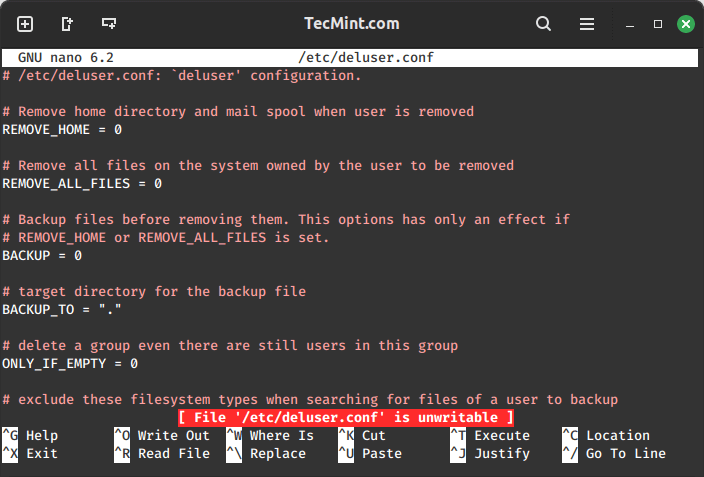
Para excluir um usuário com um diretório home, você pode usar o método avançado seguindo estas etapas em sua máquina de servidor Linux. Quando os usuários estão conectados ao servidor, eles usam serviços e executam diferentes processos. É importante notar que os usuários só podem ser excluídos efetivamente quando não estão conectados ao servidor.
Como Bloquear Contas de Usuário no Linux
Para bloquear uma conta de usuário no Linux, você pode usar o comando passwd seguido pela opção -l ou --lock e o nome de usuário. Bloquear uma conta de usuário impede que o usuário faça login, mantendo a conta e seus arquivos associados.
sudo passwd -l username OR sudo passwd -lock username

Para desbloquear a conta, você pode usar o comando passwd novamente com a opção -u.
sudo passwd -u username
Como Encontrar e Matar Processos em Execução de Usuário no Linux
Você pode encontrar e matar processos em execução de usuários no Linux usando o comando ps para encontrar os processos associados a um usuário específico e o comando kill para encerrá-los.
Encontrando Processos de Usuário
Use o comando ps com a bandeira -u seguida do nome de usuário para listar processos para um usuário específico.
ps -u username
Em seguida, você pode listar os processos em termos de nome de usuário, PIDs, PPIDs (IDs de Processo Pai), terminal usado, estado do processo e caminho do comando em um estilo de formatação completo com a ajuda do seguinte comando, como mostrado:
ps -f --pid $(pgrep -u tecmint)
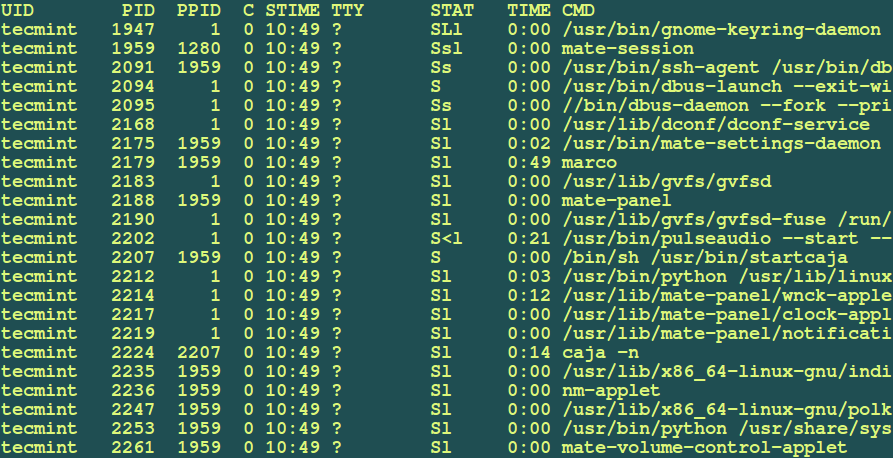
Matando Processos de Usuário
Depois de encontrar todos os processos em execução de um usuário, você pode usar o comando killall para matar esses processos em execução, como mostrado.
killall -9 -u tecmint
O -9 é o número do sinal para o SIGKILL sinal ou use -KILL em vez de -9 e -u define o nome de usuário.
Nota: Nas versões recentes do RedHat/CentOS 7.x e Fedora 21+, você receberá uma mensagem de erro:
-bash: killall: command not found
Para corrigir esse erro, você precisa instalar o pacote psmisc, como mostrado:
yum install psmisc [On RedHat/CentOS 7.x] dnf install psmisc [On Fedora 21+ versions]
Como Fazer Backup dos Dados do Usuário Antes de Excluir
Para fazer backup dos dados do usuário antes de excluir uma conta de usuário em um sistema Linux, você pode seguir esses comandos.
sudo mkdir /backup sudo cp -r /home/username /backup
Opicionalmente, você pode criar um arquivo compactado dos dados do usuário para economizar espaço de armazenamento. Usei o comando tar para criar um backup do diretório do usuário da seguinte maneira:
sudo tar -zcvf /backup/username_backup.tar.gz /backup/username
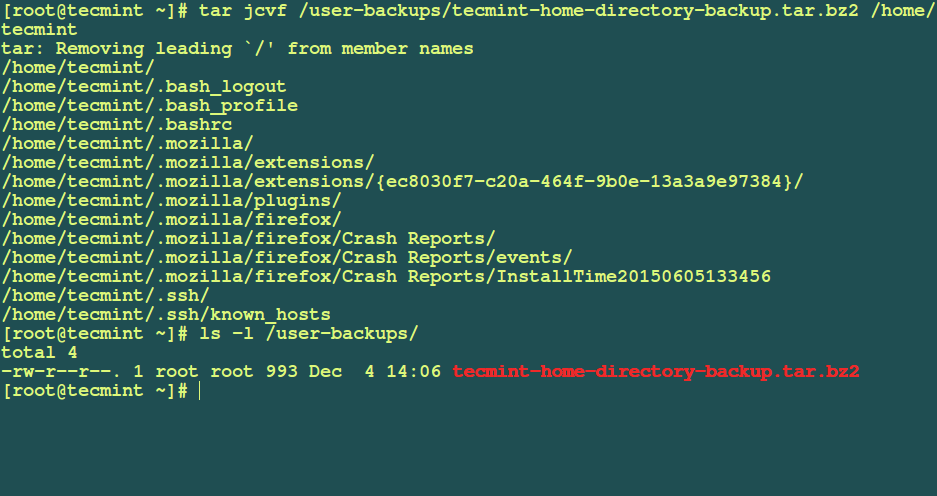
Como Excluir/Remover Arquivos de Usuário no Linux
Agora você pode remover o usuário juntamente com seu diretório pessoal com segurança, para remover todos os arquivos do usuário no sistema, use a opção --remove-all-files no comando abaixo:
deluser --remove-home tecmint [On Debian and its derivatives] userdel --remove tecmint [On RedHat/CentOS based systems]
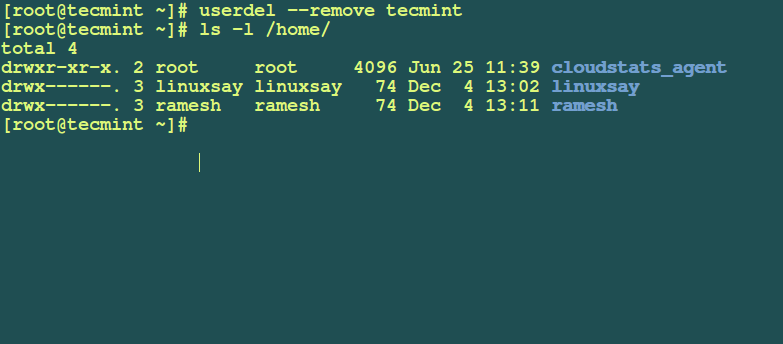
Resumo
Isso é tudo para remover usuários e seus diretórios pessoais de um sistema Linux. Acredito que o guia seja fácil de seguir, mas você pode expressar uma preocupação ou adicionar mais ideias deixando um comentário.
Source:
https://www.tecmint.com/delete-remove-a-user-account-with-home-directory-in-linux/













